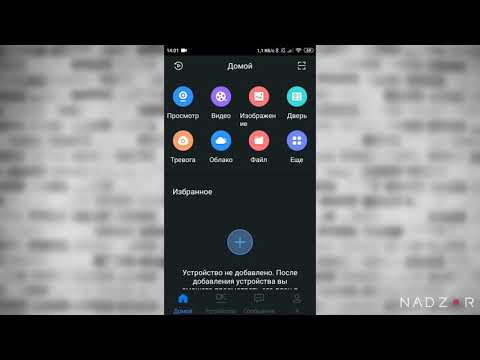Начиная с 05.10.2020 приложение iDMSS Plus (для iOS) и gDMSS Plus (для Android) не будет поддерживаться. Это означает, что, начиная с 5 октября, пользователи старой версии приложения перестанут получать какие-либо тревожные уведомления с устройств видеонаблюдения и домофонии. При этом какое-то время сохранится возможность просматривать архив и видео в режиме реального времени. Настоятельно рекомендуем скачать и установить новое приложение DMSS для Android и IOS. Учётную запись можно будет использовать прежнюю!
Приложение для просмотра камер и регистраторов Dahua - gDMSS plus (Android) устанавливается из Google Play Market, iDMSS plus устанавливается из Apple Store.
[video-shortcode-lPfoN8n8Lhc]
Для установки программы, в строке поиска Play Market вводим «gdmss», выбираем приложение «gDMSS plus» и нажимаем кнопку «установить» рис.1.
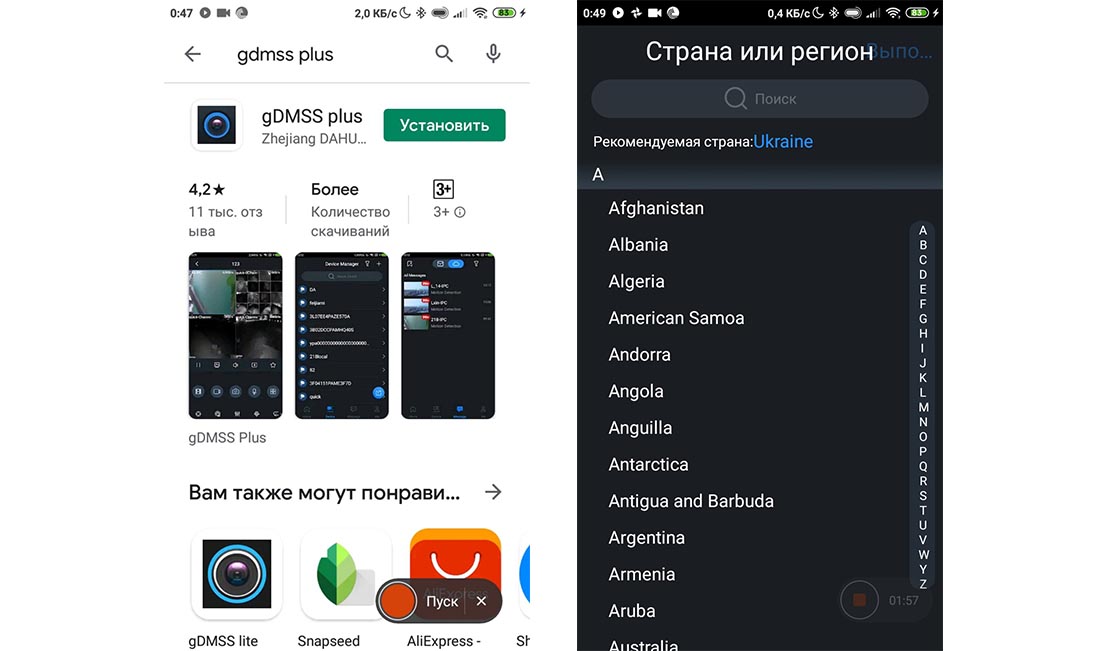
Рис. 1 Рис. 2
После запуска программы, видим вот такое окно (рис.2). Выбираем страну, в нашем случае «Украина». В верхнем правом углу нажать «Выполнить».
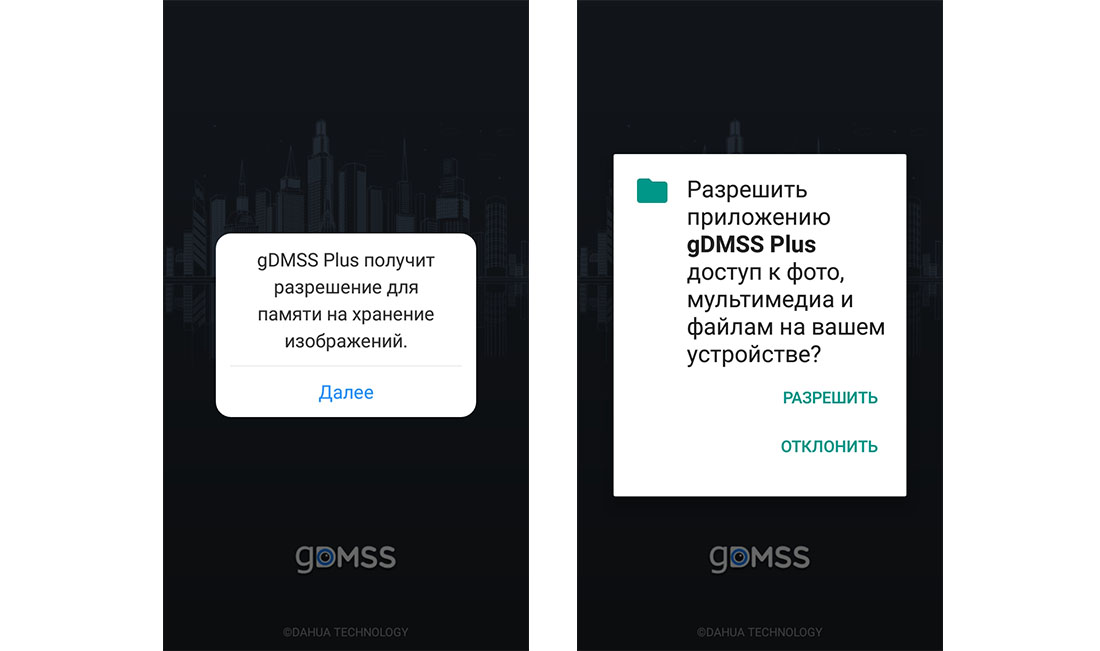
Рис. 3 Рис. 4
В следующем окне, рис.3, нажать «Далее». В следующем окне, рис.4, нажать «Разрешить».
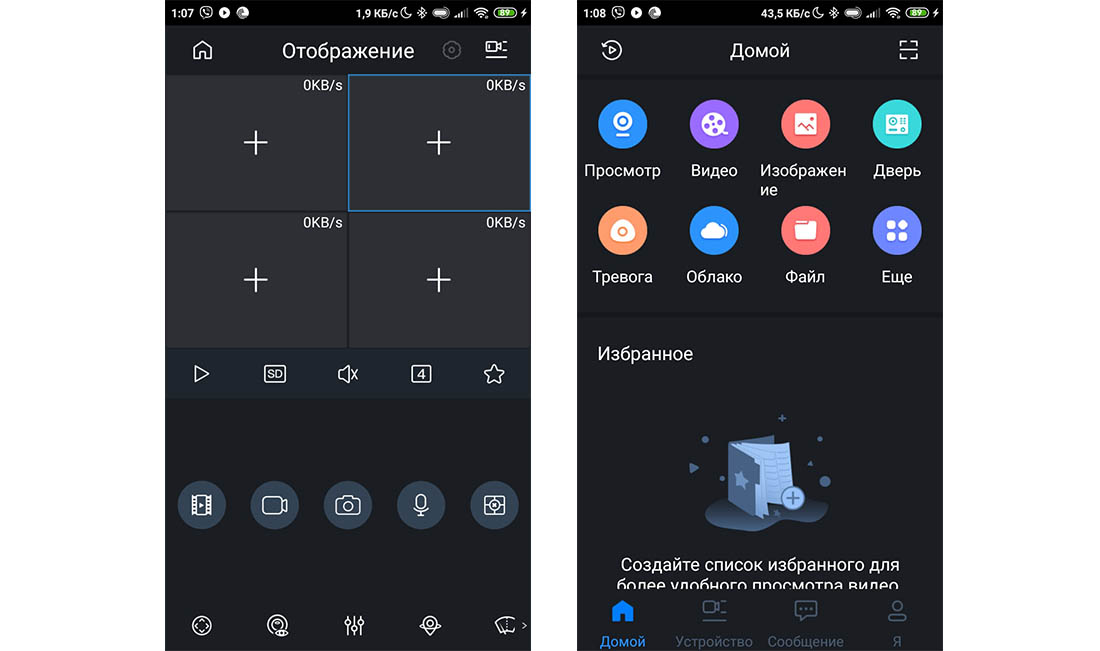
Рис. 5 Рис. 6
В следующем окне, рис.5 мы будем просматривать, после подключения, наши камеры, регистраторы и цифровые вызывные панели. Если в этом окне нажать в левом верхнем углу «домик», мы попадаем на главное окно программы, рис.6.
В этом окне основные пункты :
«Просмотр» - просмотр наших устройств в реальном времени
«Видео» - просмотр архивных записей производимых нашим оборудованием на sd карты в камерах и жесткие диски в регистраторах.
«Изображение» - просмотр снимков производимых нашим оборудованием, если произведены соответствующие настройки.
«Дверь» - доступ к цифровым вызывным панелям компании Dahua.
Надеемся данная статья была полезной. Если у Вас возникнут вопросы, пишите в чат или звоните в нашу техническую поддержку.